Outlook: Sjekk hvem som har akseptert møteinvitasjonen

Et innlegg hvor vi viser deg hvordan du kan se hvem som har akseptert en møteinvitasjon i Microsoft Outlook 365, 2016, 2013 og 2010.
Microsoft Outlook kan bruke "Add-ins" (også kalt plug-ins) som legger til funksjoner i e-postklienten. Noen av dem kan være der uten at du selv vet det. Mens andre kan være nødvendig for å forbedre programvaren. Lær hvordan du aktiverer eller deaktiverer Outlook-tillegg med disse trinnene.
Åpne Microsoft Outlook-klienten.
Velg " Fil " > " Alternativer ".
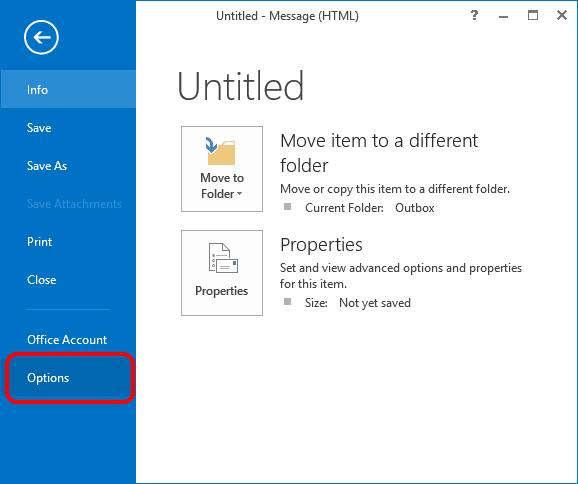
Velg " Tillegg " i venstre rute.
På bunnen av vinduet, sørg for at " Administrer "-rullegardinmenyen har " COM-tillegg " valgt, og velg deretter " Gå ... "-knappen.
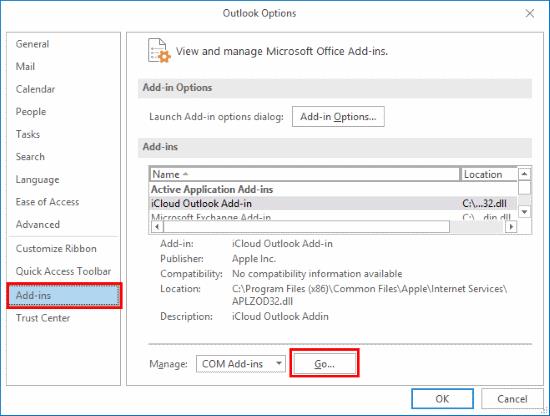
Merk av for tilleggene du ønsker å slå på. Fjern merket for tilleggene du ønsker å slå av.
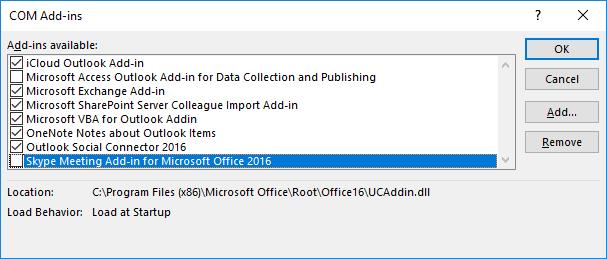 Hvis et tillegg du ønsker å bruke ikke vises på listen, velg " Legg til ... "-knappen, bla til tilleggsfilen og velg den.
Hvis et tillegg du ønsker å bruke ikke vises på listen, velg " Legg til ... "-knappen, bla til tilleggsfilen og velg den.
Velg " OK " når du er ferdig.
Et innlegg hvor vi viser deg hvordan du kan se hvem som har akseptert en møteinvitasjon i Microsoft Outlook 365, 2016, 2013 og 2010.
For å deaktivere Outlook Toppresultater, start Outlook for Web, gå til Innstillinger, velg Søkeinnstillinger og fjern merket for Toppresultater.
Hvis du ikke liker den gjeldende bakgrunnsfargen til Outlook-kalenderen din, går du til Innstillinger og velger en annen farge.
Hvis Outlook ikke kunne opprette arbeidsfilen, må du redigere User Shell Folders-bufferen og peke strengverdien til en gyldig katalog.
Hvis Outlook ikke viser signaturbildet ditt, sørg for at du skriver e-postene dine ved hjelp av HTML-formatet. Deretter oppretter du en ny signatur.
Løs et problem der du ikke kan legge til ord i den egendefinerte ordboken i Microsoft Outlook 2016.
Hvordan sende en kontaktliste til andre personer i Microsoft Outlook 2016 eller 2013.
Angi om du viser eller sender e-post i ren tekst eller HTML-format i Microsoft Outlook 2019, 2016 eller 365.
Løs en vanlig feil som oppstår i Microsoft Outlook 2016 etter oppgradering til Windows 10.
Slik kobler du Microsoft Outlook 2016-e-postklienten til Google Gmail-kontoen din.
For å fikse Settet med mapper kan ikke åpnes feil på Outlook, åpne e-postklienten i sikkermodus og deaktiver tilleggene dine.
Hvis Hjem-knappen mangler på Outlook, deaktiver og aktiver Home Mail på båndet. Denne raske løsningen hjalp mange brukere.
Løs denne operasjonen er avbrutt på grunn av restriksjoner på denne datamaskinen. feil når du velger en kobling i Microsoft Outlook 2016.
Hvis Outlook-skrivebordsappen din ikke lar deg slette kalenderhendelsene dine, bruk nettappen. Hvis problemet vedvarer, oppdater og reparer Office.
Slik importerer og eksporterer du data i Microsoft Outlook 2016.
Hvordan fikse et problem med å kjøre Microsoft Outlook i MacOS High Sierra.
Laster ikke bilder i Microsoft-e-postmeldingene dine? Denne opplæringen viser deg noen årsaker til at dette kan skje og hvordan du kan fikse det.
Siden Microsoft investerer mer ressurser i oppgavebehandlingsappene sine, har det aldri vært en bedre tid å bruke Outlook Tasks. Når kombinert med Microsoft To-Do,
Vi viser deg detaljerte trinn for hvordan du tilbakekaller en e-postmelding sendt fra Microsoft Outlook 2016.
Løs et vanlig problem når du prøver å forhåndsvise vedlagte filer i Microsoft Outlook.
Aktiver eller deaktiver autofunksjonen i Microsoft Outlook 365 som automatisk lagrer e-post i utkast-mappen.
En veiledning som forklarer hvordan du legger til e-postalternativet i verktøylinjen for Microsoft Excel og Word 365.
Vi viser deg detaljerte trinn for hvordan du henter tilbake en e-postmelding sendt fra Microsoft Outlook 365.
Tving en prompt i dine Microsoft Excel for Office 365-filer som sier Åpne som skrivebeskyttet med denne guiden.
Denne feilsøkingsguiden hjelper deg med et vanlig problem med Microsoft Outlook 365 der det krasjer under oppstart.
Er pivot-tabellen din ikke i orden? Her er noen vanlige løsninger som bør hjelpe deg raskt og enkelt.
En veiledning som viser deg hvordan du slår Microsoft Outlook-tilleggsprogrammer (plug-ins) av eller på.
Hva du kan gjøre når du får en advarsel om at Microsoft Outlook-postboksen din er over sin størrelsesgrense.
Forhindre at en vanlig advarsel vises når du åpner filer via en hyperlenke i Microsoft Office 365-filer.
Microsoft Support spurte om å dele feilloggen fra Outlook-app, men vet ikke hvordan? Finn her trinnene for Outlook Global Logging og Advanced Logging.
























